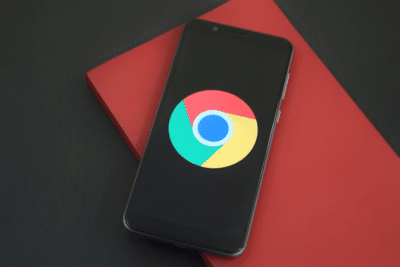- Google Chrome bloquea descargas que considera peligrosas o sospechosas, pero puedes ajustar sus controles de seguridad y excepciones.
- El navegador utiliza la función de Navegación segura y políticas de descarga que pueden configurarse bajo responsabilidad del usuario o administrador.
- Existen soluciones prácticas para gestionar bloqueos, desde modificar la configuración de seguridad y revisar extensiones hasta intervenir en el sistema operativo.

Descargar archivos desde Internet es una de las tareas más habituales hoy en día, pero no siempre resulta tan sencillo como debería. Muchos usuarios de Google Chrome se encuentran con la molesta situación de que el navegador bloquea la descarga de ciertos archivos, incluso cuando provienen de fuentes confiables y sabemos que no entrañan riesgos. Esta limitación, pensada para protegernos de amenazas, a veces se convierte en un obstáculo innecesario que puede frustrarnos, especialmente si necesitamos esos archivos con urgencia.
Si te has preguntado cómo evitar que Google Chrome bloquee las descargas, aquí encontrarás una guía exhaustiva y clara. Analizaremos por qué ocurre este problema, qué mecanismos utiliza Chrome para decidir qué bloquear y, lo más importante, cómo puedes solucionarlo de forma segura sin poner en riesgo tu equipo. Además, veremos trucos, configuraciones y pasos concretos que puedes aplicar según tu situación, tanto si eres un usuario doméstico como si administras un entorno de trabajo.
Por qué Google Chrome bloquea descargas: mecanismos y motivos
En primer lugar, es fundamental entender por qué Chrome decide bloquear determinadas descargas. No se trata de un error casual, sino de una función de seguridad que protege al usuario frente a archivos potencialmente peligrosos. Chrome utiliza varias capas de seguridad para analizar cada archivo antes de autorizar su descarga:
- Navegación segura (Safe Browsing): Es una tecnología de Google que escanea los archivos descargados en busca de malware, phishing y otras amenazas conocidas. Si el sistema detecta un archivo sospechoso, detiene la descarga e informa al usuario mediante un mensaje de advertencia.
- Verificación de origen: Chrome evalúa el sitio web desde el cual se está intentando descargar el archivo. Las páginas que no cumplen con los certificados de seguridad (HTTPS), que tengan mala reputación o sean desconocidas, aumentan las posibilidades de bloqueo.
- Política de tipos de archivo: El navegador identifica extensiones de archivo consideradas de alto riesgo, como archivos .exe, .dll, .bat o .zip, sobre todo si provienen de sitios poco frecuentes. Esto se hace para evitar la entrada de programas maliciosos en el sistema.
Estos mecanismos son altamente efectivos para mantener la seguridad, pero también pueden provocar bloqueos innecesarios, sobre todo cuando se trata de documentos legítimos, software confiable o archivos que necesitamos para trabajar o estudiar.
Principales causas del bloqueo de descargas en Chrome
Entrando en detalle, los bloqueos pueden deberse a varias circunstancias:
- Archivos maliciosos: Chrome considera el archivo como software con malware o una amenaza potencial, aunque en realidad sea un falso positivo.
- Contenido no deseado: Se intenta descargar software engañoso ya reportado por otros usuarios.
- Descargas poco frecuentes: El archivo es poco común o desconocido, por lo que el navegador lo cataloga como potencialmente peligroso.
- Descargas inseguras: El intento de descarga se produce desde sitios sin seguridad (HTTP) o que ya han sido marcados como inseguros.
- Problemas con complementos: Extensiones y plugins de navegación, especialmente relacionados con la seguridad, pueden bloquear la descarga por conflicto o exceso de celo.
- Navegador desactualizado: Usar una versión antigua de Chrome genera incompatibilidades y errores en la gestión de descargas.
Identificar la causa concreta es clave para aplicar la solución más adecuada y evitar desactivar protecciones importantes sin necesidad.
¿Quién decide qué archivos bloquear? Sistema de políticas en Chrome
Detrás de las decisiones automáticas de Chrome sobre qué descargar y qué bloquear, existe todo un sistema de políticas configurables, sobre todo relevante en entornos empresariales o educativos. Para los administradores de TI, Chrome ofrece la opción de gestionar las descargas mediante la política DownloadRestrictions, con diferentes niveles de protección que se pueden ajustar según las necesidades del equipo o la organización.
- Nivel 0: Sin restricciones especiales. Chrome se comporta como de costumbre, solo con las protecciones estándar.
- Nivel 1: Se bloquean archivos especialmente críticos (asociados a robos de credenciales o vulneraciones graves).
- Nivel 2: Se amplía el bloqueo a archivos poco frecuentes, no deseados o peligrosos (marcados así por la Navegación segura).
- Nivel 3: Todas las descargas quedan bloqueadas (sólo recomendable en casos muy concretos, como equipos públicos).
- Nivel 4: Se bloquean archivos potencialmente peligrosos o procedentes de hosts marcados como peligrosos.
¿Cómo saber si el bloqueo es necesario o un falso positivo
Antes de tomar ninguna medida drástica, conviene asegurarse de que la descarga que intenta realizarse es segura de verdad. Chrome no es infalible, y puede bloquear por error archivos legítimos, especialmente si provienen de desarrolladores poco conocidos o si el tipo de archivo es inusual en el entorno del usuario.
¿Cómo distinguir si estamos ante un bloqueo justificado o uno excesivo?
- Revisa el mensaje de advertencia: Chrome suele indicar si el archivo ha sido bloqueado por ser malicioso, poco frecuente, potencialmente no deseado, etc. Este mensaje da pistas sobre la razón concreta.
- Verifica la fuente y la reputación: Busca información sobre el sitio web o el desarrollador. Muchos bloqueos se deben a reputación desconocida, pero puedes comprobar si otros usuarios han reportado problemas similares.
- Escanea el archivo con un antivirus externo: Si logras descargar el archivo en otro navegador o equipo, pásalo por un antivirus actualizado para descartar riesgos reales.
Actuar con cautela y bajo tu propia responsabilidad es fundamental si decides saltarte el bloqueo de Chrome. El navegador protege por defecto, pero el último filtro debe ser siempre el sentido común del usuario.
Métodos para evitar que Chrome bloquee descargas (bajo tu responsabilidad)
Si has comprobado que el archivo es seguro y quieres saltarte la restricción, existen distintos métodos para hacerlo, todos ellos con ventajas e inconvenientes. Elige el más adecuado según tu caso y recuerda restablecer la protección tras completar la descarga.
Desactivar temporalmente la Navegación segura de Chrome
La forma más directa de impedir que Chrome bloquee una descarga es desactivando la protección de Navegación segura. Es un método rápido, pero deja expuesto tu equipo durante el tiempo que esté deshabilitada la protección, así que sólo se recomienda para descargas puntuales.
- Abre Google Chrome y accede al menú de los tres puntos en la parte superior derecha.
- Haz clic en Configuración.
- Dirígete a Privacidad y seguridad, y luego entra en Seguridad.
- En el apartado de Navegación segura, marca la opción Sin protección. Chrome te avisará de los riesgos: acepta si estás seguro.
- Realiza la descarga del archivo bloqueado.
- Cuando termines, vuelve a restablecer la protección en el mismo menú, seleccionando Protección estándar o mejorada.
Recuerda: este método es útil sólo para situaciones puntuales y debes reactivar la protección cuanto antes. Dejar Chrome sin protección de forma indefinida es muy arriesgado.
Actualizar Google Chrome: evita bloqueos por versiones antiguas
Muchas veces el motivo del bloqueo está en usar una versión desactualizada de Chrome. Los navegadores antiguos pueden tener errores o incompatibilidades con los mecanismos de análisis actuales, causando bloqueos injustificados o mal funcionamiento de las descargas.
- Ve al menú de los tres puntos.
- Haz clic en Ayuda y luego en Información de Google Chrome.
- El navegador buscará automáticamente actualizaciones y las instalará si las encuentra.
- Reinicia Chrome para aplicar los cambios.
Mantener el navegador actualizado es una medida clave para evitar errores y bloqueos inesperados.
Revisar y pausar extensiones o complementos problemáticos
Las extensiones o complementos de seguridad pueden ser muy útiles, pero también generan conflictos y bloquean descargas de forma excesiva. Por eso, si Chrome no te deja descargar archivos, revisa tus extensiones instaladas:
- Entra al menú de Chrome y selecciona Más herramientas – Extensiones.
- Deshabilita aquellas que creas que pueden estar causando el problema, especialmente antivirus, extensiones de comprobación de enlaces o gestores de descargas.
- Vuelve a intentar la descarga.
Si el problema desaparece tras desactivar una extensión, puedes mantenerla pausada o buscar una alternativa más compatible. No olvides mantener tus plugins actualizados para evitar nuevos conflictos o vulnerabilidades.
Probar la navegación privada para detectar conflictos
La navegación privada en Chrome (ventana de incógnito) desactiva por defecto la mayoría de las extensiones y plugins. Así, puedes comprobar si hay algún conflicto de configuración o complemento que cause el bloqueo:
- Abre una ventana de incógnito (Ctrl+Shift+N en Windows/Linux, Cmd+Shift+N en Mac).
- Intenta descargar el archivo desde esa ventana.
- Si la descarga funciona, el problema está en otro complemento, extensión o configuración específica de tu perfil habitual.
La navegación privada es una solución fácil para descargas puntuales, aunque no resuelve el fondo del problema si tienes que descargar archivos de forma recurrente.
Usar otro navegador como solución alternativa
Cuando Chrome se pone cabezota y no hay manera de forzar la descarga (o simplemente quieres evitarte dolores de cabeza), puedes recurrir momentáneamente a otro navegador (Edge, Firefox, Opera, Safari…) para obtener el archivo. Si el archivo se descarga sin problemas, el conflicto está en Chrome, alguna de sus políticas o extensiones. Además, puede ser útil consultar nuestro artículo sobre cómo solucionar problemas de conexión en Chrome.
Esto no soluciona el problema de raíz, pero es una alternativa rápida y eficaz para casos puntuales. Una vez tengas el archivo, puedes volver a tu navegador favorito y seguir trabajando con normalidad.
Reiniciar el equipo o el router
Parece una obviedad, pero reiniciar el ordenador o el router puede solucionar pequeños conflictos o errores residuales que impiden completar una descarga. Un simple reinicio restablece las conexiones y libera recursos que pueden estar bloqueando procesos en segundo plano, incluidos servicios de red, antivirus o el propio navegador.
Probar con otra conexión o dispositivo
Si el archivo se resiste, prueba a descargarlo desde otro equipo, utilizando otra red o incluso desde tu smartphone conectado a datos móviles. Así puedes comprobar si el problema es de tu dispositivo, de tu conexión habitual o del propio servidor que aloja la descarga.
Ajustar la política de descargas en Chrome (usuarios avanzados o administradores)
En entornos empresariales o educativos, o si eres un usuario avanzado y necesitas controlar exactamente qué permite o no Chrome, puedes configurar las políticas internas del navegador para definir el nivel de restricción que deseas en las descargas.
Cómo establecer políticas de descarga en distintos sistemas operativos
Chrome permite a los administradores gestionar las descargas mediante la Directiva de grupo en Windows, la configuración de perfiles en Mac o mediante archivos JSON en Linux. Para más detalles, consulta nuestra guía sobre error de sistema ocupado en Chrome.
Windows
- Abre la herramienta de Administración de directivas de grupo.
- Ve a Políticas → Plantillas administrativas → Google → Google Chrome.
- Activa Permitir restricciones de descarga y selecciona el nivel deseado (de 0 a 4 según el tipo de restricción de seguridad que quieras aplicar).
- Implementa la política a los usuarios correspondientes.
Mac
- Accede a la configuración de perfil de Chrome.
- Incluye o actualiza la siguiente clave dependiendo del nivel que quieras:
<key>DownloadRestrictions</key> <dict> <integer>1</integer> </dict> - Haz llegar este cambio a los perfiles de usuario gestionados.
Linux
- Edita o crea un archivo JSON en la carpeta /etc/opt/chrome/policies/managed.
- Introduce el nivel de restricción con la clave DownloadRestrictions:
{ "DownloadRestrictions": "1" } - Guarda los cambios y aplícalos a los usuarios afectados.
Estas políticas son especialmente útiles para empresas, colegios o redes públicas, permitiendo encontrar el equilibrio entre seguridad y operatividad.
Tipos de advertencias y niveles de peligro en descargas de Chrome
Para tomar una decisión informada sobre cómo actuar, interesa conocer los diferentes niveles de peligro que Chrome asigna a los archivos descargados. Si quieres profundizar en cómo Chrome identifica los archivos potencialmente peligrosos, puede ser útil consultar nuestro artículo sobre por qué Chrome bloquea archivos potencialmente peligrosos.
- Seguro (SEGURO): Descarga sin restricciones.
- Peligroso (DANGEROUS): Chrome muestra una advertencia grave; se recomienda no descargar salvo que estés seguro del contenido.
- Poco frecuente (UNCOMMON/POCO COMÚN): Descarga es inusual; el navegador avisa con una advertencia menos grave.
- No deseado (POTENTIALLY_UNWANTED): Puede tratarse de software engañoso; posible falsa alarma, pero mejor comprobarlo antes.
- Host peligroso (DANGEROUS_HOST): El servidor de origen es conocido por distribuir malware o software no deseado.
- Desconocido (DESCONOCIDO): Chrome no puede determinar la seguridad del archivo, así que actúa cautelosamente.
- Robo de cuenta (DANGEROUS_ACCOUNT_COMPROMISE): Descargas relacionadas con robo de credenciales; máximo nivel de alerta.
Las advertencias sirven como guía para decidir si continuar o cancelar la descarga, en función del nivel de peligro.
Soluciones adicionales en caso de bloqueos persistentes
Si después de todo lo anterior, sigues sin poder descargar archivos desde Chrome, hay alternatives algo más técnicas que pueden ayudarte:
- Prueba con perfiles de usuario diferentes: A veces el conflicto está en la configuración de tu perfil, prueba a crear uno nuevo y descarga desde él.
- Limpia el caché y las cookies: Algunos bloqueos son fruto de archivos temporales corruptos. Bórralos accediendo a Privacidad y seguridad → Borrar datos de navegación.
- Desactiva el antivirus temporalmente: Algunos antivirus externos interfieren con las descargas de Chrome, generando bloqueos dobles. Recuerda volver a activarlo cuando termines.
- Contacta con el soporte técnico o el administrador de sistemas: Si el problema afecta a varios usuarios o a todo el equipo, consulta con tu departamento de IT para que revise políticas y configuraciones centralizadas.
¿Qué hacer si el bloqueo viene de Windows Defender u otros sistemas de seguridad?
No siempre es Chrome el culpable. Windows Defender y otros sistemas de protección muchas veces ponen en cuarentena archivos descargados, creyendo que pueden ser dañinos. Si sospechas que Windows es el responsable:
- Accede a Configuración → Actualización y seguridad → Seguridad de Windows → Protección contra virus y amenazas.
- Revisa el historial de protección para ver si la descarga ha sido bloqueada recientemente.
- Si confías en el archivo, puedes restaurarlo de la cuarentena o añadir una excepción para permitirlo en futuras ocasiones.
Este tipo de bloqueos requieren mayor precaución, ya que pueden saltarse no solo el filtro de Chrome, sino del sistema operativo. Puedes consultar también nuestro artículo sobre cómo evitar que Chrome abra archivos PDF automáticamente para evitar confusiones en la gestión de archivos descargados.
Escenario específico: Chrome bloquea archivos ZIP, EXE y otros ejecutables
Los archivos .zip, .exe, .dll y similares son especialmente sensibles, porque pueden contener programas maliciosos. Chrome es particularmente estricto con este tipo de ficheros, sobre todo si vienen de fuentes no reconocidas. Para descargarlos, puedes aplicar los métodos descritos anteriormente, pero siempre verifica doblemente su origen y analiza el contenido con un antivirus antes de ejecutarlos.
Configurar excepciones por dominio y tipo de archivo
Si descargas habitualmente ciertos tipos de archivos desde dominios fiables, puedes pedir a tu administrador (o tú mismo, si controlas el entorno) que configure la política ExemptDomainFileTypePairsFromFileTypeDownloadWarnings. Así, determinadas extensiones se descargarán sin advertencia desde los sitios que indiques, facilitando la tarea si trabajas en un entorno controlado. Además, puede ser útil consultar cómo vaciar tu carpeta de descargas automáticamente para mantener el orden.
Esta configuración requiere acceso administrativo en Chrome y debe manejarse con precaución para no abrir la puerta a riesgos innecesarios.
Redactor apasionado del mundo de los bytes y la tecnología en general. Me encanta compartir mis conocimientos a través de la escritura, y eso es lo que haré en este blog, mostrarte todo lo más interesante sobre gadgets, software, hardware, tendencias tecnológicas, y más. Mi objetivo es ayudarte a navegar por el mundo digital de forma sencilla y entretenida.